[Gelöst] Apple Pay funktioniert nicht auf dem iPhone iOS 14
Zusammenfassung: Der folgende Text enthält die besten Lösungen, um zu beheben, dass Apple Pay auf dem iPhone iOS 14 nicht funktioniert, und verlorene Dateien mit wiederherstellen Bitwar iPhone Datenwiederherstellung!
Inhaltsverzeichnis
Apple Pay auf dem iPhone-Gerät verstehen
Jeder Apple-Benutzer hat von Apple Pay gehört, einer sicheren und effizienten bargeldlosen Zahlung, die Apple für uns alle bereitstellt. Es ist sehr bequem und Sie müssen kein Bargeld oder Karten mitnehmen, wenn Sie in der Öffentlichkeit bezahlen.
Es gibt jedoch einige Benutzer, die sich darüber beschweren, dass ihr Apple Pay nach dem iOS 14-Update nicht gut funktioniert. Sie können die Zahlung nicht ausführen oder können nicht auf ihr Apple Pay zugreifen. Dann kann es dazu führen, dass sie iTunes-Songs verlieren, die sie zuvor gekauft haben. Machen Sie sich also keine Sorgen, wir helfen Ihnen, das Problem mit Apple Pay nicht zu beheben und verlorene Daten von Ihrem iPhone wiederherzustellen.
Verlorene iTunes-Songs vom iPhone wiederherstellen
Der sicherste Weg, verlorene iTunes-Songs von Ihrem Gerät wiederherzustellen, ist die iTunes-Sicherung, aber manchmal vergessen Benutzer möglicherweise, ihre Songs oder Daten in iTunes zu sichern, damit sie ihre verlorenen Dateien oder Songs nicht wiederherstellen können.
Wenn dies der Fall ist, müssen Sie verwenden Bitwar iPhone Datenwiederherstellung to restore lost data which includes Reminders, notes, calendars, messages, photos, videos, call logs, and others.
Schritt 1: Gehe zu Bitwarsoft Download-Center. Dann Herunterladen und Installieren die Software auf Ihren PC.
Schritt 2: Verbinden Ihr Gerät an den PC und offen die Software.

Schritt 3: Wählen Datentypen und klicke Start Scan.

Schritt 4: Vorschau die Scan-Ergebnisse und klicken Sie auf Auf Computer wiederherstellen Schaltfläche, um die verlorenen Dateien wiederherzustellen.

Beste Lösungen, um zu beheben, dass Apple Pay unter iOS 14 nicht funktioniert
Lösung 1: Richtig auf Apple Pay zugreifen
Apple baut das neueste Apple Pay für iPhone X und höher von den älteren iPhone-Modellen anders auf. Für iPhone 8 Plus und älter können Sie Apple Pay ausführen, indem Sie den Fingerabdruck auf der Startbildschirmtaste verwenden. Für iPhone X und höher müssen Sie Face ID verwenden, um die Apple Pay-Zahlung durchzuführen. Stellen Sie sicher, dass Sie den Unterschied zwischen den älteren und den neuesten iPhone-Modellen identifizieren, um das Problem zu beheben, dass Apple Pay nicht funktioniert.
Lösung 2: Überprüfen Sie die iPhone-Region
Sie müssen wissen, dass nicht alle Länder Apple Pay unterstützen, da die Vorschriften in den verschiedenen Ländern unterschiedlich sind. Sie müssen also die Gültigkeit von Apply Pay in Ihrer Region überprüfen.
Schritt 1: Offen iPhone-Einstellungen.
Schritt 2: Wähle aus Allgemein Speisekarte.
Schritt 3: Klicke auf Sprache & Region und prüfen Sie, ob Ihr iPhone-Region unterstützt Apple-Pay.
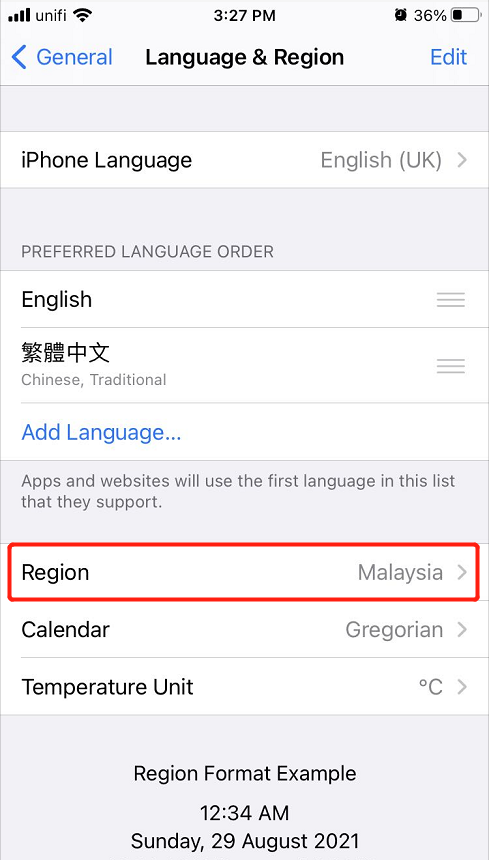
Lösung 3: Aktualisieren Sie die neueste iOS-Version
Wenn Sie Apple-Produkte verwenden, denken Sie immer daran, Ihr Gerät auf die neueste iOS-Version zu aktualisieren.
Schritt 1: Offen iPhone-Einstellungen wieder.
Schritt 2: Klicke auf Software-Aktualisierung.
Schritt 3: Warte geduldig auf die system to check und klicke Herunterladen und installieren wenn es ein neues iOS-Update gibt.
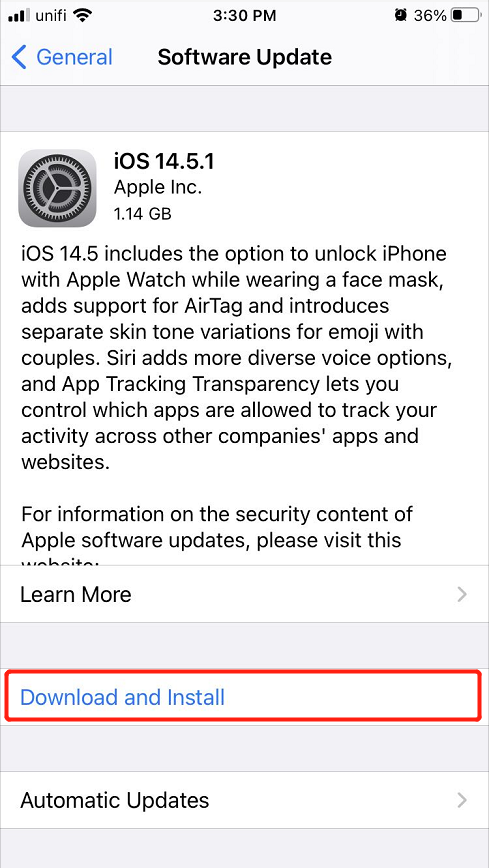
Lösung 4: iPhone-Gerät neu starten
Wenn auf Ihrem iPhone Fehler oder Geräteprobleme auftreten, können Sie jederzeit einen Neustart Ihres iPhones erzwingen, um Ihr System erneut auszuführen, um die Probleme zu beheben. Halten Sie einfach die Einschalttaste Ihres iPhones gedrückt und wischen Sie nach rechts, um Ihr iPhone auszuschalten. Halten Sie dann dieselbe Einschalttaste erneut gedrückt und warten Sie, bis das Apple-Logo angezeigt wird.
Lösung 5: Zahlungskarte erneut binden
Angenommen, alle oben genannten Lösungen funktionieren überhaupt nicht, um das Problem zu beheben, dass Apple Pay nicht funktioniert. Die letzte Lösung, die Sie tun können, besteht darin, die Zahlungskarte erneut zu binden.
Schritt 1: Zurückkehren zu iPhone-Einstellungen.
Schritt 2: Klicke auf Geldbörse und Apple Pay.
Schritt 3: Auswählen Karte entfernen und klicke Kredit- oder Debitkarte hinzufügen.
Schritt 4: Geben Sie Ihr . ein Bankkartendaten.
Lösen Sie das Apple Pay-Problem!
Jeder iPhone-Benutzer kann dieses Problem mit Apple Pay als nicht funktionierend empfinden, da er nicht mit seiner bargeldlosen Zahlung fortfahren kann, wenn er in der Öffentlichkeit ist. Befolgen Sie also die besten Lösungen oben, um das Problem zu lösen und verlorene Dateien wiederherzustellen mit Bitwar iPhone Datenwiederherstellung!
Vorheriger Artikel
Effektive Methoden zur Behebung von App-Löschung auf dem iPhone Zusammenfassung: Der folgende Text enthält die besten Lösungen, um zu beheben, dass Apple Pay auf dem iPhone iOS 14 nicht funktioniert, und...Nächster Artikel
Praktische Lösungen, um zu beheben, dass Benachrichtigungen auf iPhone und iPad nicht funktionieren Zusammenfassung: Der folgende Text enthält die besten Lösungen, um zu beheben, dass Apple Pay auf dem iPhone iOS 14 nicht funktioniert, und...
Über Bitwar iPhone Datenwiederherstellung
3 Schritte zum Wiederherstellen von Fotos, Videos, Kontakten, Anrufprotokollen, Notizen, Nachrichten, Erinnerungen und Kalendern, Safari-Lesezeichen usw. vom iPhone/iPad/iPod Touch.
Erfahren Sie mehr
